Содержание
Долгожданная функция Apple Зеркальное отображение iPhone , представленная на WWDC в начале этого месяца, теперь доступна во второй бета-версии для разработчиков iOS 18 и macOS Секвойя .. Вот как зеркально отображать экран iPhone и управлять им прямо с Mac.
Что такое зеркалирование iPhone в macOS Sequoia
Как пользователь Mac, вам иногда может потребоваться быстро проверить уведомления вашего iPhone, узнать, не пропустили ли вы какие-либо звонки, или просто взглянуть на то, что происходит на вашем телефоне. Возможно, вы даже используете приложение на своем iPhone и хотите, чтобы оно было доступно на вашем Mac.
Все это теперь возможно благодаря новой функции iPhone Mirroring в macOS Sequoia. Вот все, что он позволяет вам делать:
- Беспроводное зеркальное отображение экрана вашего iPhone: просматривайте экран вашего iPhone со всеми приложениями и уведомлениями на вашем Mac так же, как они отображаются на самом iPhone.
- Управляйте своим iPhone. Используйте клавиатуру, мышь или трекпад вашего Mac, чтобы управлять своим iPhone и перемещаться по приложениям и интерфейсу.
- Перетаскивание файлов. Открыв функцию iPhone Mirroring на своем Mac, перетаскивайте файлы, фотографии, видео и многое другое между iPhone и Mac.
- Ваш iPhone остается заблокированным. Ваш iPhone остается заблокированным во время зеркалирования, и ваши данные остаются в безопасности.
- Уведомления. На вашем Mac будут отображаться уведомления с вашего iPhone. Когда вы нажимаете на них, ваш Mac может открыть их в зеркальном интерфейсе iPhone.
Функция iPhone Mirroring в iOS 18 во многом похожа на кроссплатформенные альтернативы, такие как MIUI+, Ready For от Motorola и Телефонная ссылка /DeX от Samsung, но в основном она направлена на ужесточение требований. интеграция между iPhone и Mac.
Примечание. Дублирование экрана — это не то же самое, что зеркалирование iPhone. На вашем iPhone вы найдете опцию зеркального отображения экрана, которая просто отразит экран вашего iPhone на вашем Mac. Однако вы не можете управлять своим iPhone. Зеркальное отображение iPhone должно быть включено на вашем Mac. Продолжите читать, чтобы узнать, как это сделать.
Прежде чем начать зеркалирование iPhone
Вот все, что вам нужно, чтобы включить зеркалирование iPhone на вашем Mac:
- На вашем iPhone должна быть установлена iOS 18 Developer Beta 2 или более поздняя версия.
- На вашем Mac должна быть установлена macOS Sequoia Developer Beta 2 или более поздняя версия.
- Оба устройства должны находиться рядом друг с другом и быть подключены к одной сети Wi-Fi.
- Bluetooth должен быть включен на обоих устройствах.
- При включенной двухфакторной аутентификации вы должны войти в систему с одним и тем же Apple ID на обоих устройствах.
Если вы уже участвуете в программе бета-тестирования для разработчиков, вы должны получать эти обновления автоматически в настройках. Однако, если вы еще не установили новую ОС, вы можете либо подождать публичного выпуска до сентября, либо зарегистрироваться в Программа Apple для разработчиков , чтобы сменить канал обновления программного обеспечения на канал бета-версии для разработчиков на обоих устройствах.
Используйте зеркалирование iPhone на iOS 18 и macOS Sequoia
Когда ваш Mac перезагрузится после обновления до Developer Beta 2, вы должны автоматически увидеть приложение iPhone Mirroring в доке. Вы можете щелкнуть по нему, чтобы начать зеркалирование. Вот подробные инструкции на всякий случай:
1. Запустите приложение iPhone Mirroring на своем Mac с дока, панели запуска или поиска Spotlight.
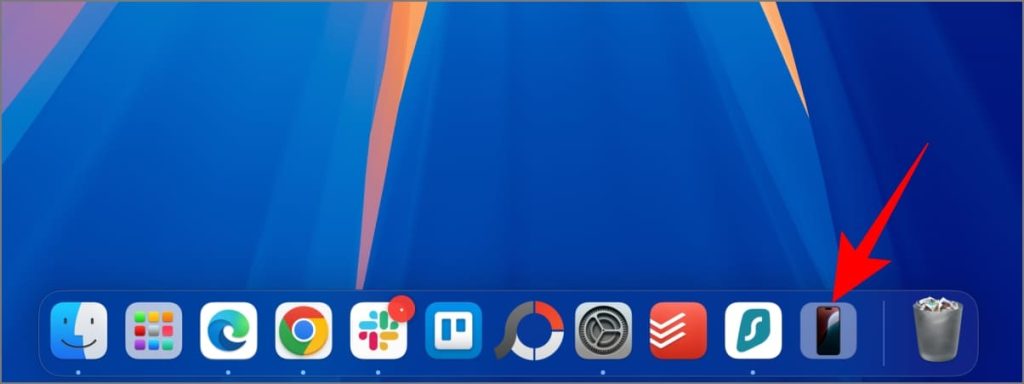
2. Когда на вашем Mac появится окно «Ваш iPhone на вашем Mac», нажмите Продолжить.
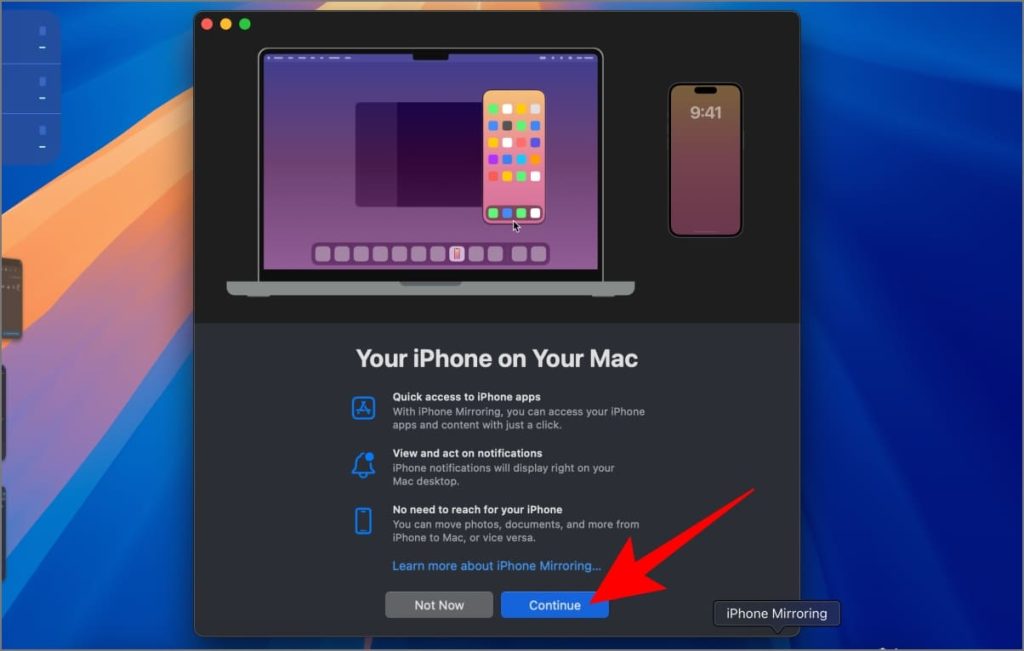
3. Разблокируйте iPhone при появлении соответствующего запроса.
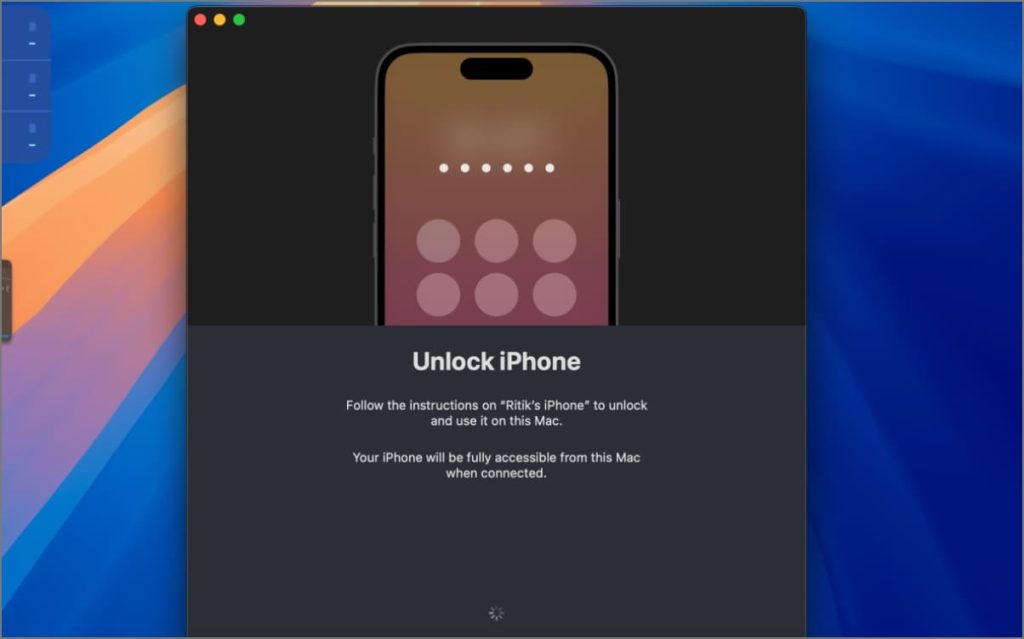
4. Нажмите Начать на своем Mac и введите пароль Mac или выполните аутентификацию с помощью Touch ID, когда появится запрос.
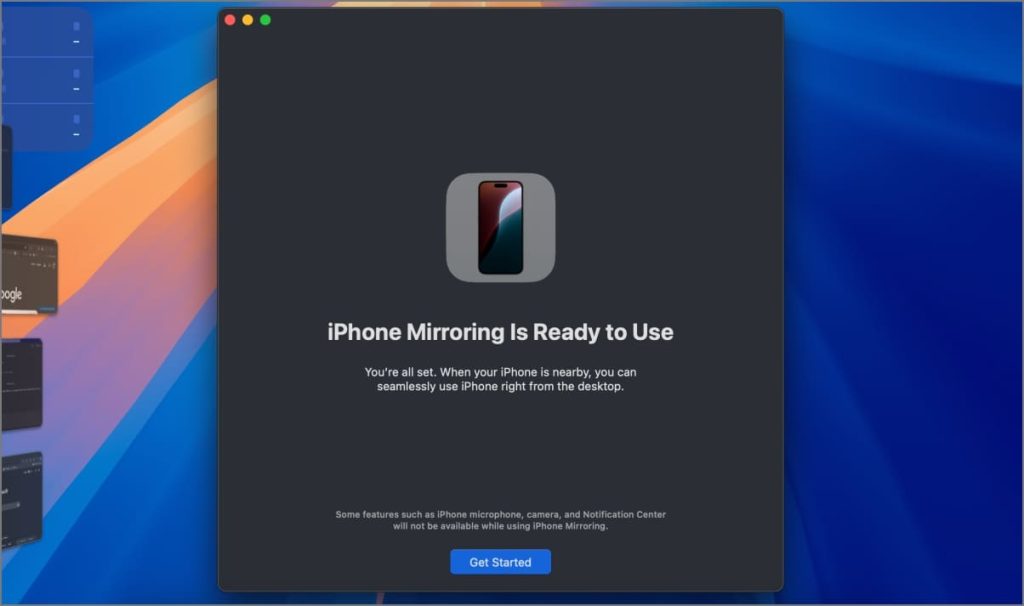
5. При первом использовании этой функции вам будет предложено проходить аутентификацию на вашем Mac каждый раз, когда вы используете зеркальное отображение iPhone, или выполнять аутентификацию автоматически. Выберите Спрашивать каждый раз или Автоматическая аутентификация по вашему выбору.
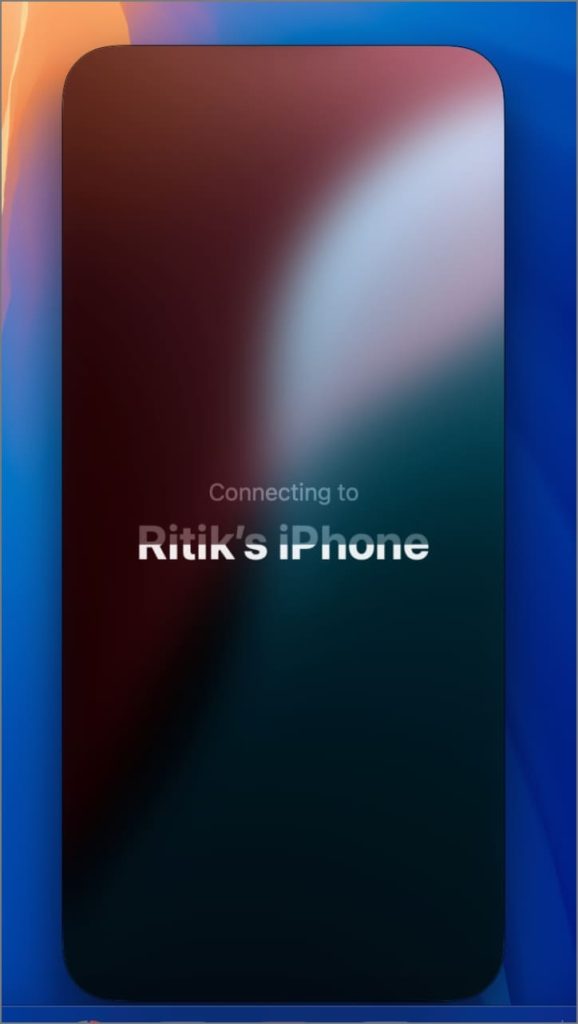
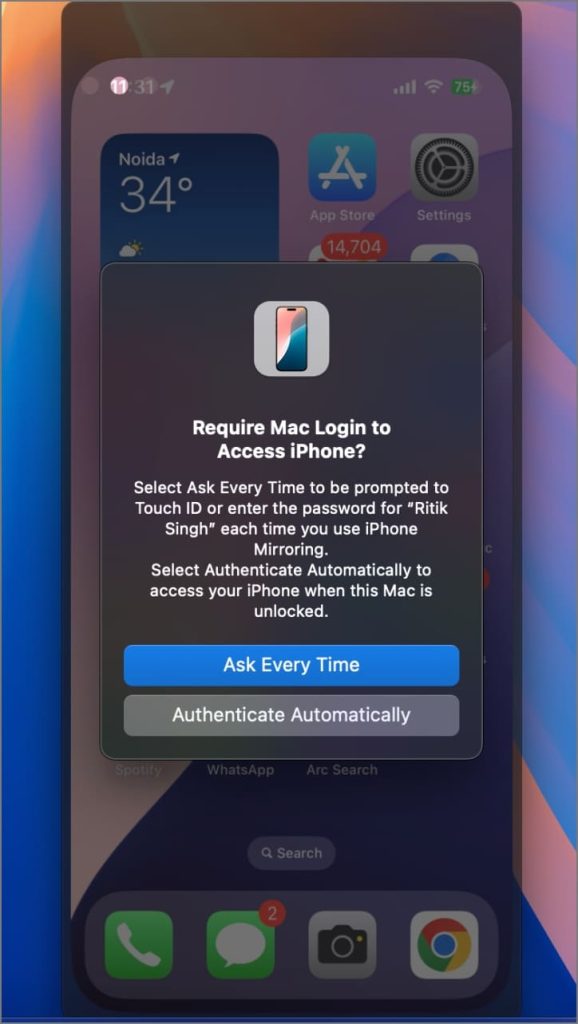
Теперь экран вашего iPhone должен отразиться в небольшом окне вашего Mac. Вы можете использовать его как обычно — коснитесь, чтобы открыть приложения, проверить уведомления и т. д. — точно так же, как на телефоне. Проведите двумя пальцами для прокрутки вверх и вниз.
Если вы наведете указатель мыши на верхнюю часть зеркального окна, появится полоса, которую можно перетащить, чтобы переместить окно. Вы также найдете две кнопки: одну для возврата на главный экран (поскольку жест пролистывания пока не работает), а другую для открытия последних приложений.
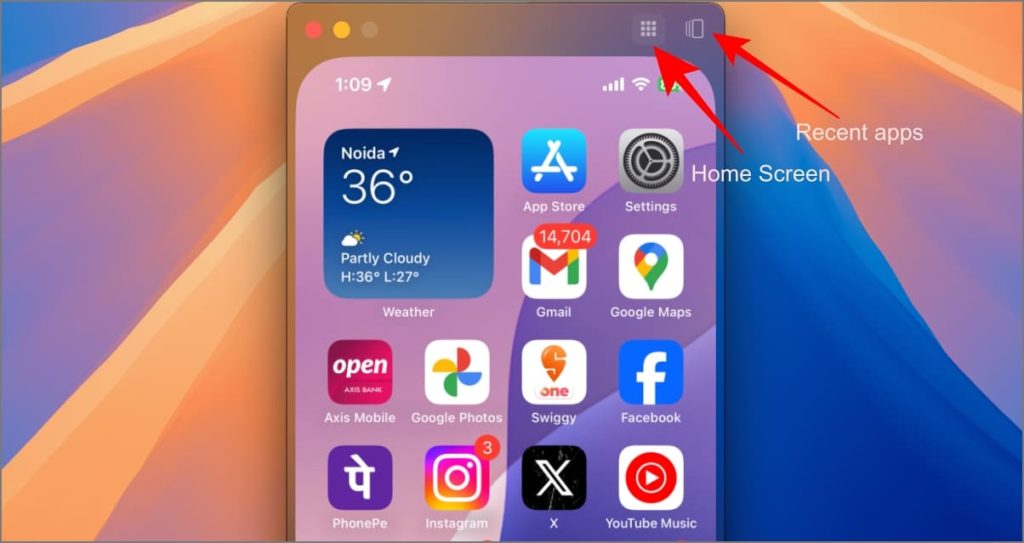
Пока активно зеркалирование, на вашем iPhone будет отображаться уведомление «iPhone используется», чтобы другие не могли зеркалировать ваше устройство без вашего ведома и напоминали вам, что оно зеркалируется.
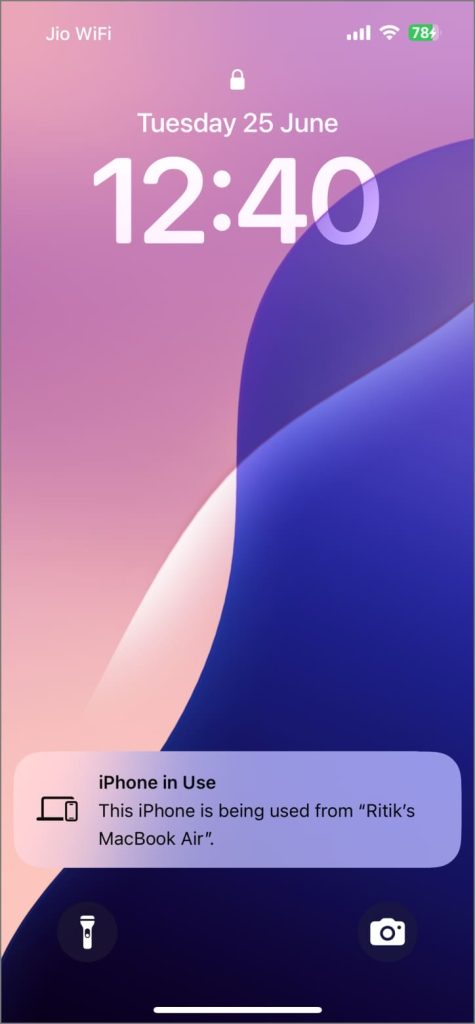
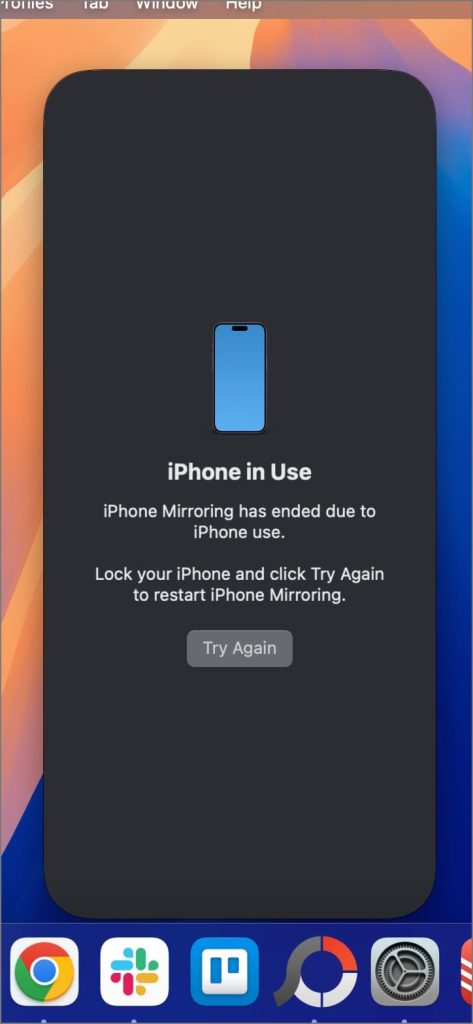
Если вы разблокируете свой iPhone и начнете использовать его снова, зеркалирование iPhone автоматически прекратится на вашем Mac. На вашем Mac появится сообщение «iPhone используется – дублирование экрана прекращено из-за использования iPhone». Чтобы повторно подключиться, просто заблокируйте свой iPhone и нажмите Попробовать еще раз на своем Mac.
Для чего использовать зеркалирование iPhone
Зеркалирование iPhone отличается от зеркалирования экрана, поскольку оно также позволяет вам управлять устройством. Вы можете быстро отвечать на сообщения с помощью клавиатуры Mac, смотреть Instagram Reels на большом экране и наслаждаться играми для iPhone на Mac без необходимости загружать их отдельно, хотя возможности управления ограничены.
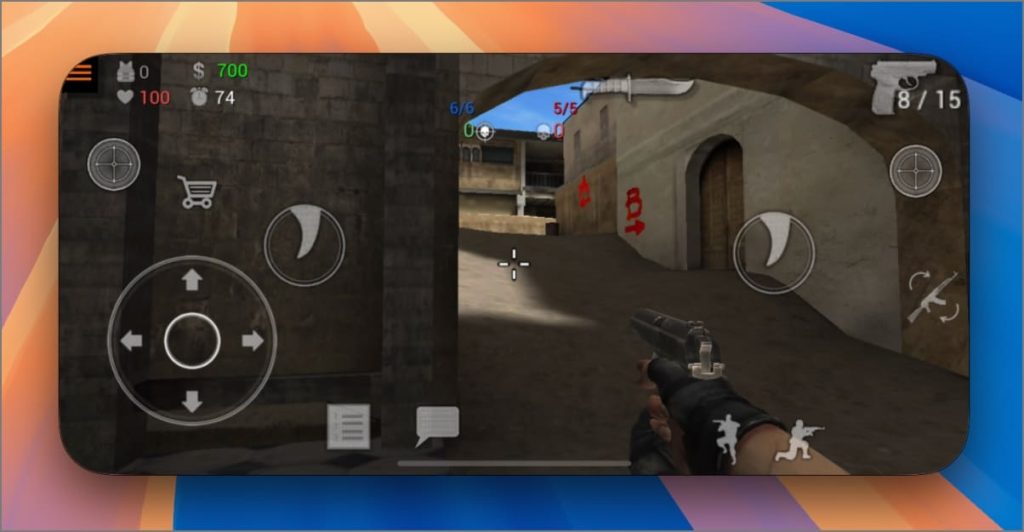
Это также упрощает работу с документами, фотографиями и видео. Просто перетащите их с iPhone на Mac, отредактируйте на Mac, затем перетащите обратно на iPhone и отправьте тому, кому они нужны, не прикасаясь к iPhone.
Вы можете легко просматривать фотографии и видео со своего iPhone прямо на большом дисплее Mac без необходимости перебрасывать их через AirDrop. Вы также управляете YouTube Music или Spotify прямо со своего Mac во время зеркалирования; просто откройте приложение в зеркальном окне, и все готово.
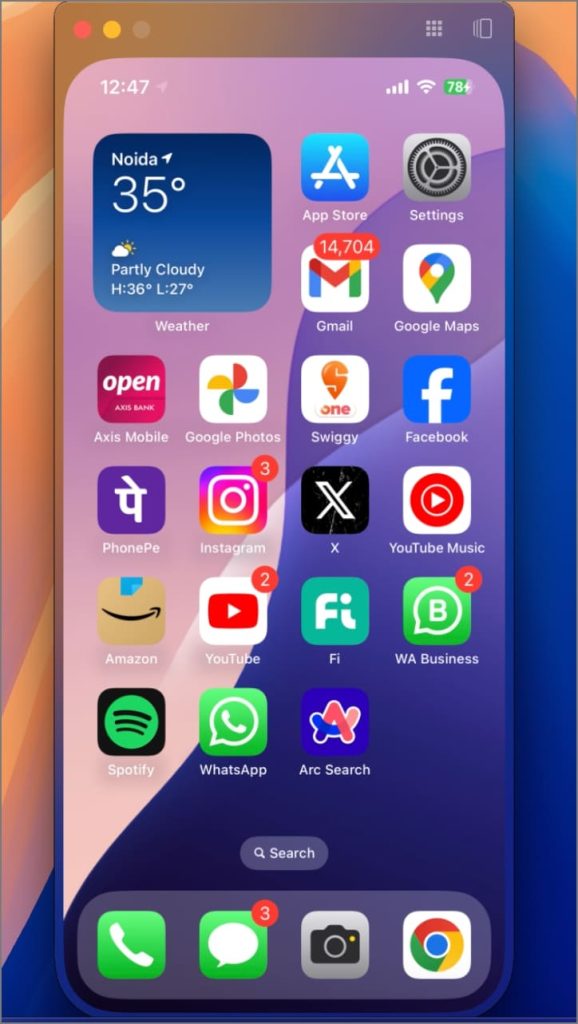
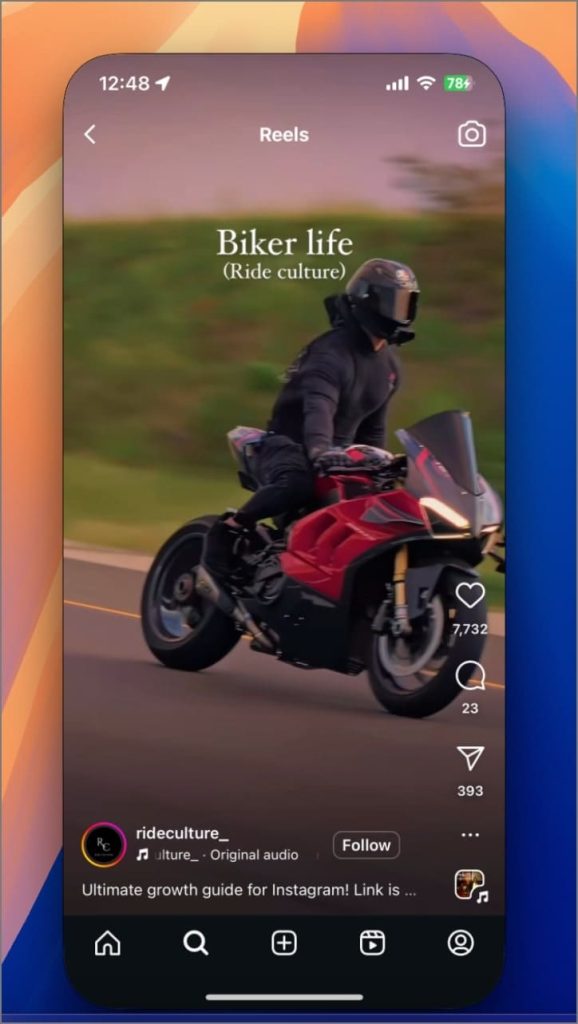
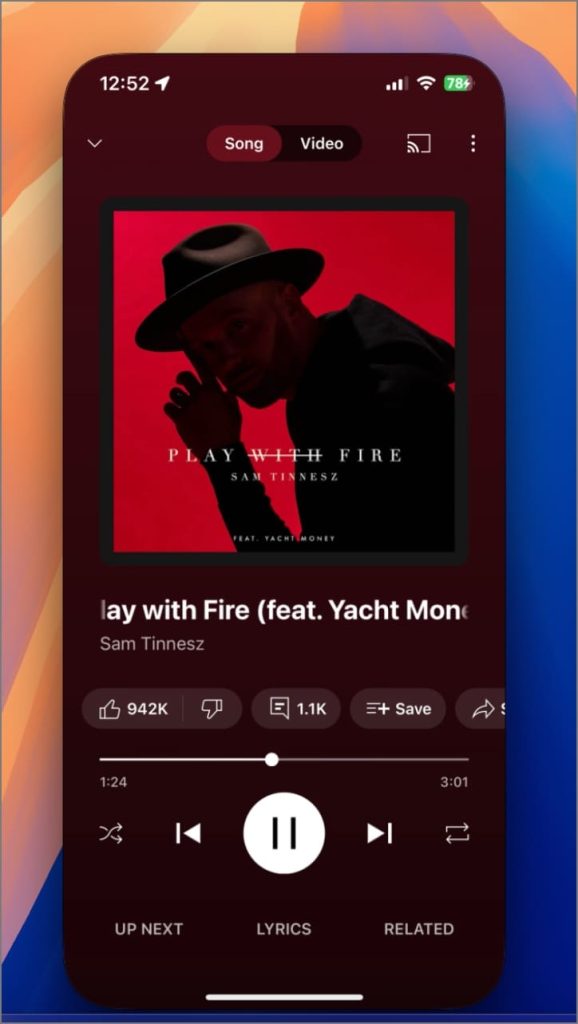
Вещи, которые пока не работают при зеркалировании iPhone
В iOS 18 появилась возможность блокировать приложения с помощью Face ID или Touch ID. Однако эта функция в настоящее время не работает с зеркальным отображением iPhone на Mac. При попытке открыть заблокированное приложение на вашем Mac с помощью зеркалирования потребуется Face ID, которого нет на вашем Mac. Разблокировка iPhone для попытки аутентификации приведет лишь к приостановке сеанса зеркалирования.
Аналогично, приложения, использующие для аутентификации исключительно Face ID, такие как Функция блокировки приложений в WhatsApp , некоторые банковские приложения или даже загружаемые приложения из App Store, не будут работать с iPhone Mirroring.
При открытии приложения «Камера» или использовании камеры в таких приложениях, как WhatsApp, Snapchat или Instagram, просто отображается черный экран. Вы также не можете принимать вызовы VoIP из WhatsApp или Telegram, хотя регулярные телефонные звонки и FaceTime по-прежнему работает благодаря существующим функциям Continuity.
Зеркалирование iPhone: за пределами зеркала
Хотя iPhone Mirroring выглядит многообещающе и, как ожидается, будет улучшаться с будущими обновлениями, вот несколько ключевых областей, в которых Apple могла бы улучшить его перед его публичным выпуском этой осенью:
- Совместимость Face ID и заблокированных приложений. Устранение текущих ограничений аутентификации Face ID для заблокированных приложений обеспечит более плавную работу.
- Настройка управления игрой. Предоставление пользователям возможности настраивать элементы управления игрой для использования клавиатуры и мыши Mac (например, использование WASD для перемещения в играх FPS) значительно улучшит качество игры.
- Интеграция камеры. Разрешив приложениям использовать переднюю камеру Mac или объективы iPhone (аналогично Камера непрерывности ), вы сможете принимать видеовызовы с iPhone прямо на Mac.
- Улучшенное управление жестами. Внедрение интуитивно понятных жестов в зеркальном окне (например, пролистывание тремя пальцами, чтобы вернуться назад, или сведение четырьмя пальцами, чтобы вернуться домой) может облегчить навигацию. Однако в настоящее время это противоречит существующим жестам Mac.
Интеграция камеры. Разрешив приложениям использовать переднюю камеру Mac или объективы iPhone (аналогично Камера непрерывности ), вы сможете принимать видеовызовы с iPhone прямо на Mac.
Интеграция камеры. Разрешив приложениям использовать переднюю камеру Mac или объективы iPhone (аналогично Камера непрерывности ), вы сможете принимать видеовызовы с iPhone прямо на вашем Mac.
Интеграция камеры. Разрешив приложениям использовать переднюю камеру Mac или объективы iPhone (аналогично Камера непрерывности ), вы сможете принимать видеовызовы с iPhone прямо на вашем Mac.
Интеграция камеры. Разрешив приложениям использовать переднюю камеру Mac или объективы iPhone (аналогично Камера непрерывности ), вы сможете принимать видеовызовы с iPhone прямо на вашем Mac. ли>
Эти усовершенствования могут легко сделать iPhone Mirroring одной из лучших функций для пользователей iPhone и Mac. Кстати, для чего вы чаще всего используете зеркалирование экрана? Дайте мне знать в комментариях.
